
刪除檔案和檔案夾
您可以隨時刪除不需要的檔案、檔案夾或其他項目。您可以藉由將項目拖移到「垃圾桶」開始,但在您清空「垃圾桶」之前,項目不會被刪除。
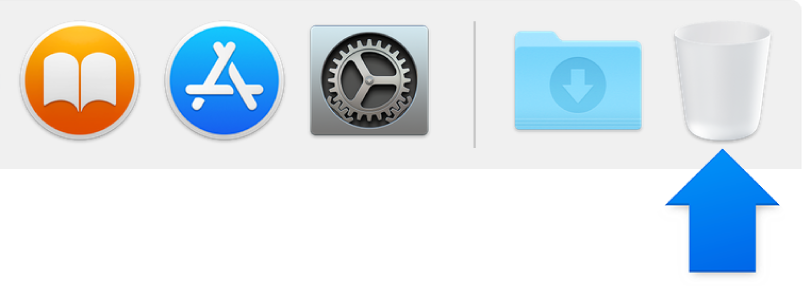
【注意】如果您已關閉 Time Machine 或最近未備份您的檔案,您可能想要在儲存裝置上儲存備份拷貝,以防您之後改變心意想要取回項目。
從您的 Mac 或 iCloud Drive 刪除項目
拖移項目至垃圾桶,或選取項目,然後按下 Command + Delete。若項目已鎖定,請按一下「繼續」來確認您確實要將鎖定的項目移至垃圾桶。
若項目遭鎖定,您需要確認確實要將其移至垃圾桶,或者在將項目置於垃圾桶前先將其解鎖。若要先解鎖項目,請將其選取,選擇「檔案」>「取得資訊」(或按下 Command + I),然後取消勾選「鎖定」註記框。若您未登入為管理者,您可能需要按一下鎖頭圖像 ![]() ,然後輸入管理者名稱和密碼。
,然後輸入管理者名稱和密碼。
清空垃圾桶中的項目
按住 Control 鍵並按一下您要刪除的項目,然後選擇「立即刪除」。
在顯示的警告訊息中,按一下「刪除」。
清空垃圾桶中的所有項目
按一下垃圾桶,然後按一下 Finder 視窗右上角的「清空」按鈕。您也可以選擇 Finder >「清空垃圾桶⋯」。
在顯示的警告訊息中,按一下「清空垃圾桶」。
避免垃圾筒警告訊息出現
一次:請在點按「清空」或「清空垃圾桶」時按住 Option 鍵。
總是:在 Finder 偏好設定的「進階」面板中關閉警告訊息。選擇 Finder >「偏好設定⋯」,按一下「進階」,然後取消勾選「清空垃圾桶前顯示警告」。
若您在清空垃圾桶前改變主意
請按一下「垃圾桶」來將其開啟,然後將項目拖出「垃圾桶」,或者選擇項目並選擇「檔案」>「還原」。
30 天後自動將項目從「垃圾桶」移除
請選擇 Finder >「偏好設定⋯」,按一下「進階」,然後選擇「30 天後將項目從「垃圾桶」移除」。
【注意】從您 Mac 中刪除的項目會永久刪除。您可能可以在 iCloud.com 上復原從 iCloud 刪除的項目。